隐藏自家的WiFi网络后,自己和家人的设备无法自动检测到WiFi,如何手动连接WiFi上网呢?

答:当WiFi被隐藏后,需要手动输入WiFi名称和密码来连接。以下是具体操作步骤:
一、手机连接隐藏WiFi
1. iPhone手机:
(1)进入手机的 设置 > 无线局域网,找到列表底部的“其它…”,点击进入。
(2)在“名称”中输入WiFi名称,“安全性”建议选WPA2/WPA3,输入密码后点击“加入”。
2. 安卓手机:
(1)打开WLAN设置,找到“添加其他网络”,点击进入。
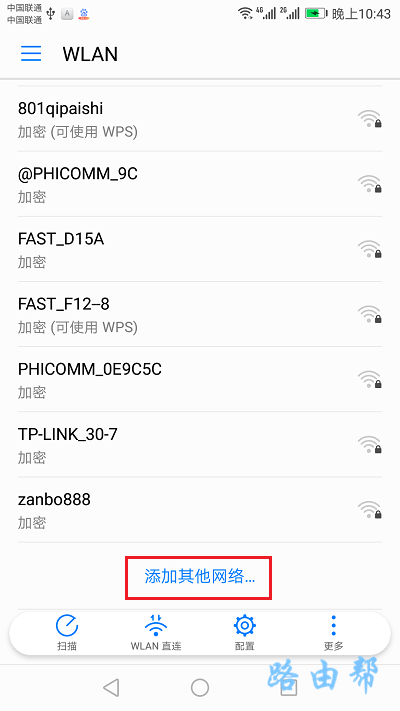
(2)填写WiFi名称、选择安全类型(如WPA/WPA2-PSK),输入密码后点击“连接”。
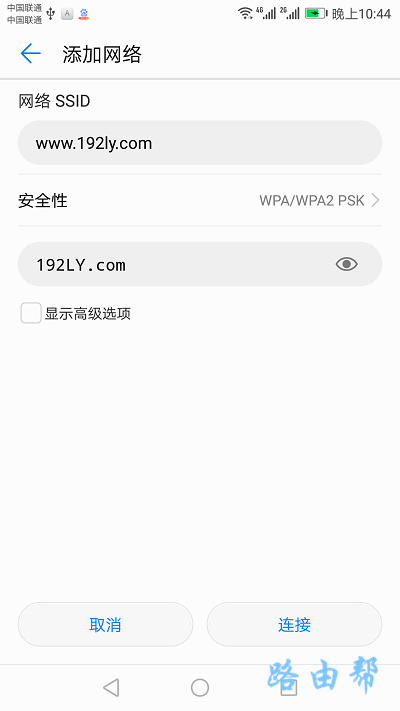
二、电脑连接隐藏WiFi
以下以Windows 11为例,其他系统可参考类似步骤:
1. 点击屏幕右下角的WiFi图标,展开菜单后点击“>”,找到“隐藏网络”。
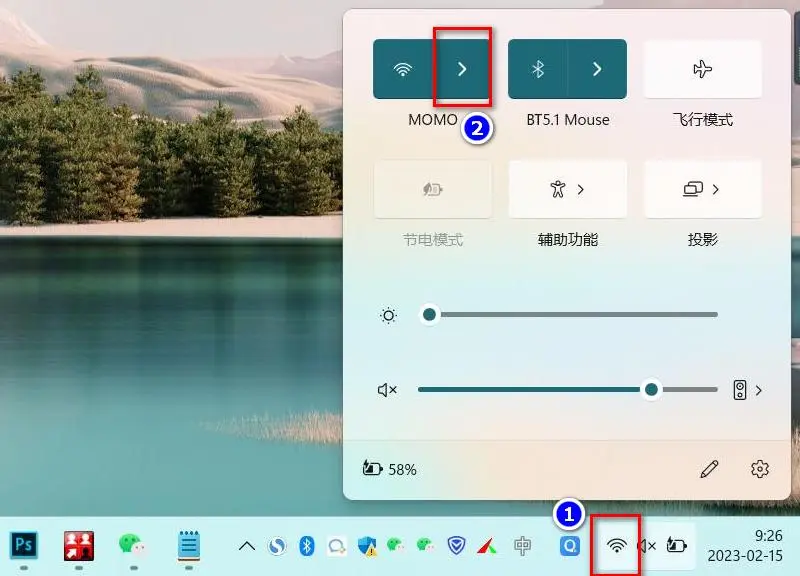
2. 在弹出的对话框中输入WiFi名称并点击“连接”。
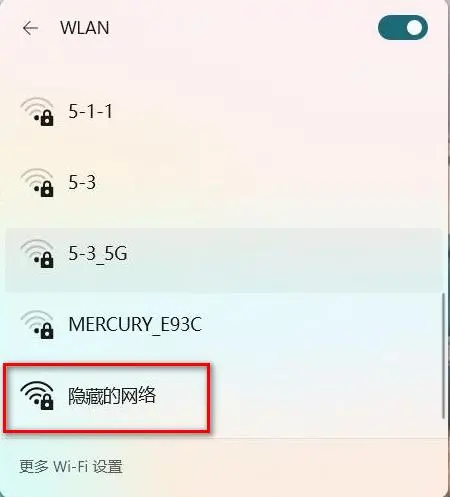
3. 输入WiFi密码并确认。
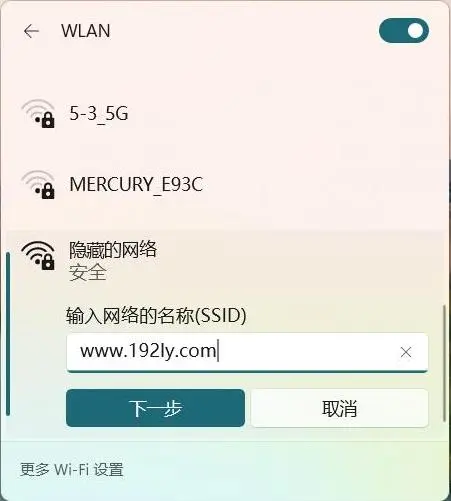
4. 系统将自动完成连接。
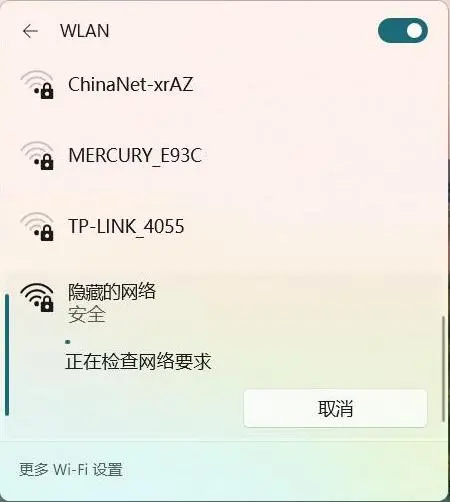
补充说明:
(1)不同手机系统版本可能略有差异,请根据实际情况调整。
(2)确保WiFi名称、密码及安全类型准确无误。
(3)隐藏WiFi并不能有效防止蹭网,若需提升安全性,可参考相关教程。









 陕公网安备41159202000202号
陕公网安备41159202000202号